- 系统
- 教程
- 软件
- 安卓
时间:2020-04-01 来源:u小马 访问:次
Windows10系统如何开启蓝牙快捷键?一般笔记本电脑都带有蓝牙功能,但使用蓝牙功能的朋友并不多,其实蓝牙还是有很多用途的,比如借助笔记本和手机的蓝牙功能,可以实现笔记本与手机互相无线传输文件。但是有朋友觉得每次开关蓝牙操作都很麻烦,有没有什么快捷的方式?今天小编就向大家简单的介绍一下Win10系统开启蓝牙快捷键的方法,希望大家会喜欢。
Win10系统开启蓝牙快捷键的方法:
1、打开设置以后,我们选择【设备】选项。
2、然后在下方的相关设置中选择这个【设备和打印机】。
3、然后在设备中,找到自己的电脑。
4、然后鼠标右键电脑设备,找到【蓝牙设置】选项进入,勾选【在通知区域显示蓝牙图标】。
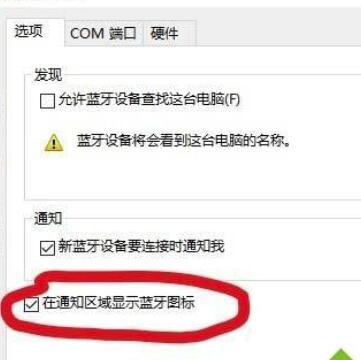
5、然后我们就能够在右下角的通知栏中快速的进行蓝牙设置了。
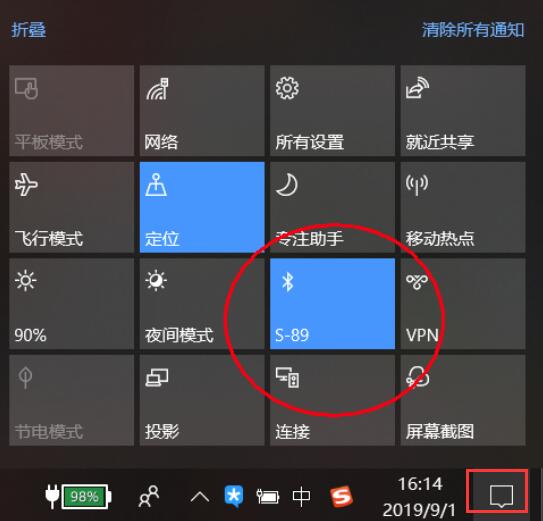
以上介绍的内容就是关于Windows10系统开启蓝牙快捷键的操作方法,不知道大家学会了没有,如果你也遇到了这样的问题的话可以按照小编的方法自己尝试一下,希望可以帮助大家解决问题,谢谢!!!想要了解更多的Windows10技巧请关注Win10镜像官网~~~





